Διαφήμιση
 Εάν έχετε κάνει jailbreak το iPad σας, υπάρχουν πολλοί τρόποι για να μεταφέρετε αρχεία μεταξύ του αξιόπιστου tablet και του υπολογιστή σας. Ωστόσο, τα περισσότερα από αυτά απαιτούν να ανοίξετε κάποιο είδος εφαρμογής στην πλευρά του iPad.
Εάν έχετε κάνει jailbreak το iPad σας, υπάρχουν πολλοί τρόποι για να μεταφέρετε αρχεία μεταξύ του αξιόπιστου tablet και του υπολογιστή σας. Ωστόσο, τα περισσότερα από αυτά απαιτούν να ανοίξετε κάποιο είδος εφαρμογής στην πλευρά του iPad.
Εάν είστε πρόθυμοι να επενδύσετε λίγο χρόνο στις αρχικές προετοιμασίες, το SFTP είναι ένας δύσκολος υποψήφιος για μεταφορά αρχείων iOS. Είναι γρήγορο, ασφαλές και - το καλύτερο από όλα - δεν χρειάζεστε τίποτα ανοιχτό στο iPad σας. Βεβαιωθείτε ότι το iPad και ο υπολογιστής σας βρίσκονται στο ίδιο δίκτυο και είστε έτοιμοι.
Υπάρχουν ορισμένες εναλλακτικές επί πληρωμή στο App Store που θα σας επιτρέψουν να φιλοξενήσετε έναν διακομιστή FTP σε μια συσκευή που δεν έχει υποστεί jailbroken, αλλά αυτές έχουν πολλά μειονεκτήματα. Εκτός από την ανάγκη να έχετε αυτές τις εφαρμογές ανοιχτές συνεχώς στο iPad σας, δεν μπορείτε να αποκτήσετε πρόσβαση στον ριζικό φάκελο του tablet σας.
Η εφαρμογή που θα χρησιμοποιήσουμε ονομάζεται OpenSSH. Χρησιμοποιεί SFTP, μια πιο ασφαλή έκδοση του FTP που επικοινωνεί μέσω SSH. Μπορείτε να βρείτε περισσότερες πληροφορίες σχετικά με το θέμα στο προηγούμενο άρθρο μου:
Τι είναι το SSH και πώς διαφέρει από το FTP Τι είναι το SSH και πώς διαφέρει από το FTP [Επεξήγηση τεχνολογίας] Διαβάστε περισσότερα . Οι πιο δημοφιλείς πελάτες FTP, όπως το FileZilla, θα υποστηρίζουν SFTP χωρίς κανένα πρόβλημα.1. Εγκατάσταση OpenSSH
Για να εγκαταστήσετε την εφαρμογή, ανοίξτε το Cydia και αναζητήστε «OpenSSH» και εγκαταστήστε την εφαρμογή. Εάν έχετε προσθέσει πηγές τρίτων, εγκαταστήστε την έκδοση από το αποθετήριο Cydia/Telesphoreo.
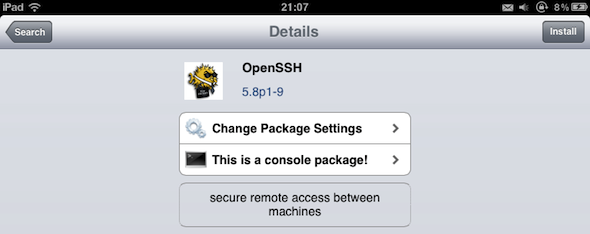
Εάν το OpenSSH δεν είναι μεταξύ των αποτελεσμάτων, μεταβείτε στις Πηγές και επιλέξτε Ρυθμίσεις στην επάνω αριστερή γωνία. Αλλάξτε τον τύπο χρήστη σε «Hacker» προς το παρόν. Μπορείτε να το αλλάξετε ξανά αφού εγκαταστήσετε το OpenSSH.
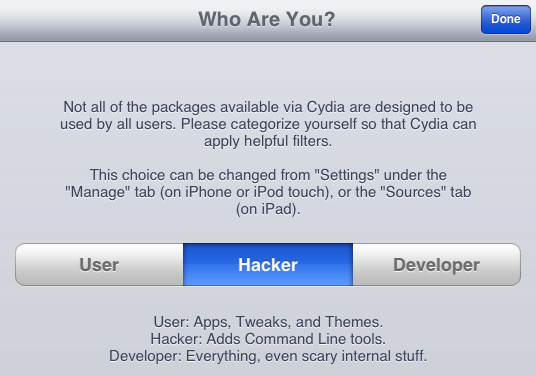
Το OpenSSH είναι μια εφαρμογή γραμμής εντολών, οπότε μην εκπλαγείτε αν δεν εμφανιστεί κανένα εικονίδιο στην αρχική σας οθόνη.
2. Εύρεση της τοπικής διεύθυνσης IP του iPad σας
Για να συνδεθείτε στο iPad σας, θα χρειαστείτε την τοπική διεύθυνση IP. Παω σε Ρυθμίσεις -> Wi-Fi και επιλέξτε την τρέχουσα σύνδεσή σας στο Διαδίκτυο και κοιτάξτε κάτω από την κεφαλίδα Διεύθυνση IP.

Μάλλον θα μοιάζει με αυτό: «192.168.Χ.ΧΧ‘. Σημειώστε το; θα το χρειαστούμε σε ένα λεπτό.
3. Αλλαγή του κωδικού πρόσβασης SSH του iPad σας
Αυτήν τη στιγμή, οποιοσδήποτε στο τοπικό σας δίκτυο θα μπορεί να έχει πρόσβαση στο iPad σας χρησιμοποιώντας τον προεπιλεγμένο κύριο κωδικό πρόσβασης root:αλπικός‘. Για λόγους ασφαλείας, ας το αλλάξουμε αυτό πριν προχωρήσουμε περαιτέρω.
Στον υπολογιστή σου, ανοίξτε ένα παράθυρο τερματικού. Σε Mac OS X, μεταβείτε στο Εφαρμογές -> Βοηθητικά προγράμματα -> Τερματικό. Εάν χρησιμοποιείτε Windows, εγκαταστήστε Στόκος.
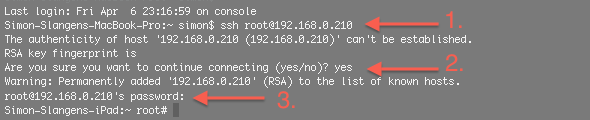
Εισαγω 'ssh root@your_ip_addressΜε τη διεύθυνση IP για το iPad σας που βρήκατε στο προηγούμενο βήμα και πατήστε enter. Αυτό το βήμα μπορεί να διαρκέσει ένα ή δύο λεπτά. Μην πανικοβάλλεστε. καλή ώρα για αναπλήρωση καφέ. Το τερματικό θα σας ενημερώσει ότι δεν μπορεί να εξακριβωθεί η αυθεντικότητα του κεντρικού υπολογιστή. Αυτό είναι φυσιολογικό. Εισαγω 'Ναί' ή 'yκαι πατήστε enter. Τέλος, το Terminal θα σας ζητήσει τον κωδικό πρόσβασης. Εισαγω 'αλπικόςκαι πατήστε enter. Εάν όλα πήγαν καλά, το Terminal θα πρέπει τώρα να συνδεθεί στο iPad σας. παρατηρήστε την τελική γραμμή στο παραπάνω στιγμιότυπο οθόνης.

Ακόμα στο τερματικό, πληκτρολογήστε "passwd'. Θα σας ζητηθεί δύο φορές για τον νέο σας κωδικό πρόσβασης. Επιλέξτε με σύνεση. Κάποιος που έχει πρόσβαση στο τοπικό σας δίκτυο και τον κωδικό πρόσβασής σας στο OpenSSH θα έχει πρόσβαση σε όλα τα αρχεία που βρίσκονται στο iPad σας. Μπορείτε να αλλάξετε τον κωδικό πρόσβασης του λογαριασμού χρήστη iPad (σε αντίθεση με την κύρια ρίζα του iPad που αλλάξαμε παραπάνω) πληκτρολογώντας "passwd κινητόκαι επαναλαμβάνοντας τη διαδικασία.
Με αυτό, έχετε ασφαλίσει το iPad σας για SSH. Θυμηθείτε, χρειάζεται να το κάνετε μόνο μία φορά. Όλες τις επόμενες φορές, μπορείτε απλώς να συνδεθείτε στο iPad σας όπως θα κάνουμε στο επόμενο βήμα.
Συνδεθείτε στο iPad σας
Χρησιμοποιώντας ένα πρόγραμμα FTP (που υποστηρίζει SFTP) της επιλογής σας, μπορείτε πλέον να συνδεθείτε στο iPad σας από τον υπολογιστή σας. FileZilla (cross-platform) ή Cyberduck (Mac) είναι δύο πιθανότητες. Για περισσότερη έμπνευση, ρίξτε μια ματιά στο άρθρο του Jeffry Thurana 8 δωρεάν προγράμματα-πελάτες FTP για Mac 8 δωρεάν προγράμματα-πελάτες FTP για Mac Διαβάστε περισσότερα , ή του Matt Smith Οι τρεις καλύτεροι δωρεάν πελάτες FTP για Windows Τα 3 καλύτερα δωρεάν προγράμματα-πελάτες FTP για WindowsΤο FTP είναι μια χρήσιμη μέθοδος κοινής χρήσης αρχείων και η μέθοδος μεταφόρτωσης αρχείων σε έναν κεντρικό υπολογιστή Ιστού. Εδώ είναι οι καλύτεροι πελάτες FTP που μπορείτε να πάρετε δωρεάν. Διαβάστε περισσότερα . Σε αυτά τα στιγμιότυπα οθόνης θα χρησιμοποιήσω το Cyberduck, αλλά η γενική αρχή παραμένει η ίδια.
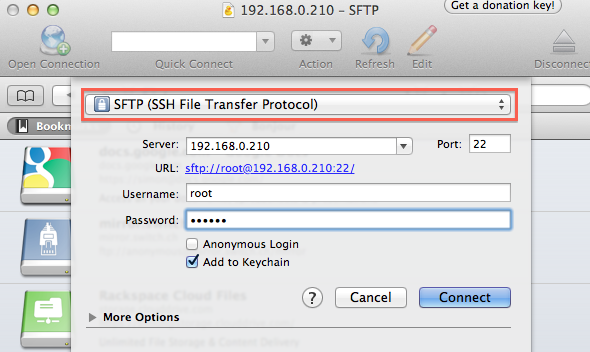
Δημιουργήστε μια νέα σύνδεση. Βεβαιωθείτε ότι έχετε επιλέξει SFTP ή SSH File Transfer Protocol, διαφορετικά δεν θα λειτουργήσει. Χρησιμοποιήστε τη διεύθυνση IP του iPad σας ως διεύθυνση διακομιστή, «ρίζαως όνομα χρήστη και κωδικό πρόσβασης που δημιουργήσατε προηγουμένως. Εάν δεν αλλάξατε ακόμα τον κωδικό πρόσβασης: ο προεπιλεγμένος κύριος κωδικός πρόσβασης root είναι "αλπικός‘.
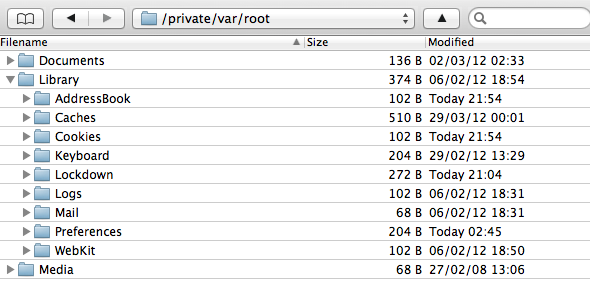
Ορίστε. Τώρα είστε συνδεδεμένοι στο iPad σας μέσω FTP. Σημειώστε πώς ο ριζικός φάκελος δεν είναι ο φάκελος «ρίζα» με την παραδοσιακή έννοια. Υπάρχουν ακόμη δύο γονικοί φάκελοι. Μπορείτε να μεταβείτε στον πραγματικό κορυφαίο φάκελο, καθώς και σε τυχόν θυγατρικούς φακέλους.
Είχατε προβλήματα με αυτό το σεμινάριο; Γνωρίζετε άλλα ωραία κόλπα που σχετίζονται με το iOS-FTP; Αφήστε μας να σας ακούσουμε στα σχόλια παρακάτω!
Πίστωση εικόνας: nokhoog_buchachon / FreeDigitalPhotos
Είμαι συγγραφέας και φοιτήτρια πληροφορικής από το Βέλγιο. Μπορείτε πάντα να μου κάνετε τη χάρη με μια καλή ιδέα άρθρου, σύσταση βιβλίου ή ιδέα συνταγής.


